在使用电脑的过程中,有时候我们需要安装双系统来满足不同的需求。本文将为大家介绍如何安装双Win7系统,并提供详细的步骤和注意事项,帮助大家轻松实现双系...
2025-04-03 212 双系统
在很多情况下,我们需要在苹果设备上安装双系统,以便同时使用不同的操作系统。本文将为读者提供一份详细的苹果双系统装机教程,包括了安装步骤、技巧和注意事项。
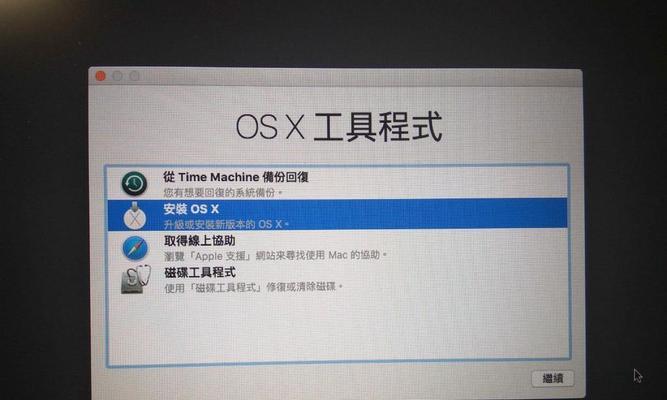
准备工作
1.确认设备型号和系统版本:不同的苹果设备和系统版本对双系统安装有不同的要求。
2.备份重要数据:在进行双系统安装之前,务必备份重要的个人数据,以防意外情况发生。

下载所需软件和镜像文件
3.下载BootCamp助理:BootCamp助理是苹果官方提供的一款工具,可帮助用户安装Windows操作系统。
4.下载Windows镜像文件:根据自己的需求选择合适版本的Windows镜像文件,并确保其格式为ISO。
创建分区并安装Windows系统
5.打开BootCamp助理:点击Launchpad,找到并打开BootCamp助理。

6.创建分区:按照向导指引,选择“创建一个Windows10或更高版本的启动磁盘”,然后设置分区大小。
7.安装Windows系统:将准备好的Windows镜像文件加载到助理中,然后选择目标分区并开始安装。
配置Windows系统和驱动程序
8.安装BootCamp驱动程序:在Windows系统安装完成后,打开BootCamp驱动程序,按照提示进行驱动程序的安装。
9.更新Windows系统:进入Windows系统后,及时更新系统以获取最新的修复和安全补丁。
切换操作系统
10.重启设备:在Windows系统下,点击“开始”菜单,选择“电源”选项,然后选择“重新启动”。
11.切换操作系统:在设备重新启动时,按住“Option”键,直到出现选择界面,然后选择想要启动的操作系统。
常见问题解决方法
12.无法创建分区:如果遇到无法创建分区的情况,可能是由于硬盘空间不足或分区表错误导致的,需要进行相应的处理。
13.无法安装驱动程序:有时驱动程序无法正常安装,可能是由于版本不匹配或软件损坏等原因,可以尝试重新下载安装。
注意事项和技巧
14.定期备份数据:双系统装机过程中,意外情况可能会导致数据丢失,因此定期备份数据至关重要。
15.空间管理和优化:双系统装机后,合理管理和优化硬盘空间可以提高设备的性能和稳定性。
通过本文的苹果双系统装机教程,读者可以轻松掌握安装步骤和技巧,实现在苹果设备上同时运行不同的操作系统。然而,安装双系统涉及到重要数据的风险,读者务必在操作前进行备份,并注意遵循本文所提供的注意事项和技巧,以确保安全和稳定性。
标签: 双系统
相关文章

在使用电脑的过程中,有时候我们需要安装双系统来满足不同的需求。本文将为大家介绍如何安装双Win7系统,并提供详细的步骤和注意事项,帮助大家轻松实现双系...
2025-04-03 212 双系统

随着Windows10的普及,很多用户希望在自己的电脑上同时安装Windows7和Windows10两个操作系统,以便在不同需求下切换使用。本文将详细...
2025-02-04 267 双系统

在计算机技术不断发展的今天,很多用户不再满足于单一的操作系统,而是希望能够同时拥有多个系统,以满足不同的需求。其中,安装Linux双系统成为了越来越多...
2024-11-21 235 双系统

随着Windows10的发布,许多用户纷纷升级。然而,一些用户仍然喜欢使用Windows8的某些特性。本篇文章将介绍如何在一台电脑上安装Windows...
2024-10-22 219 双系统
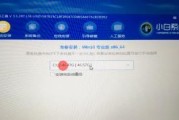
在日常使用笔记本电脑时,有时我们需要同时安装两个不同的操作系统,以便更好地满足个人的需求。本文将为大家介绍如何在笔记本上制作双系统,以及具体的步骤和注...
2024-07-21 312 双系统

随着Windows7操作系统的逐渐退出支持阶段,许多用户选择将其升级为更加现代化的Windows10操作系统。然而,有些用户对于放弃Win7的稳定性和...
2024-05-04 210 双系统
最新评论